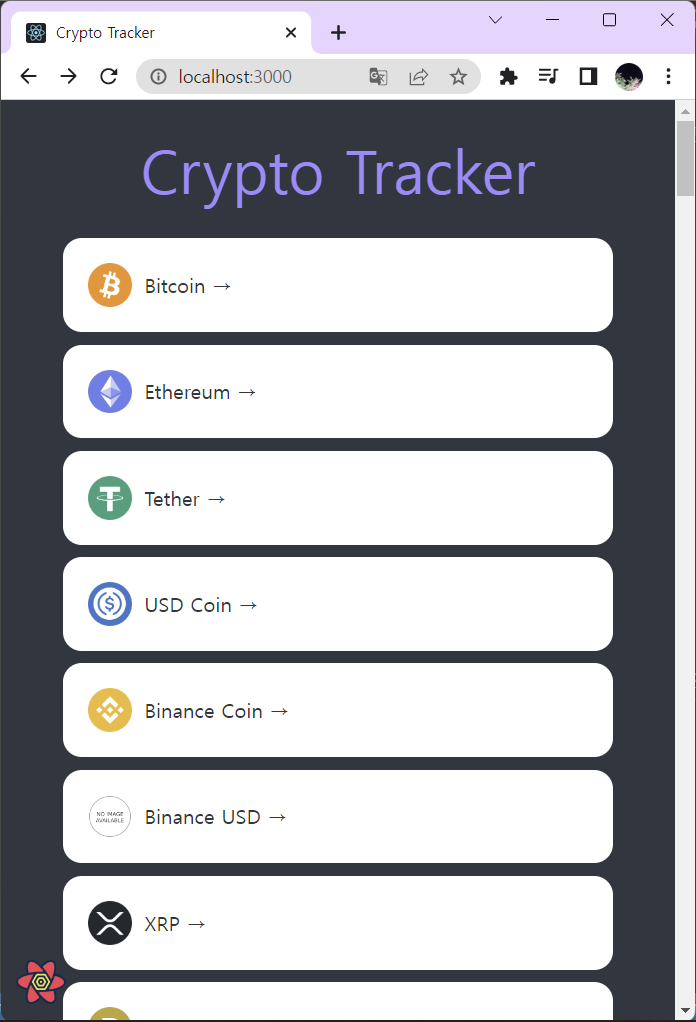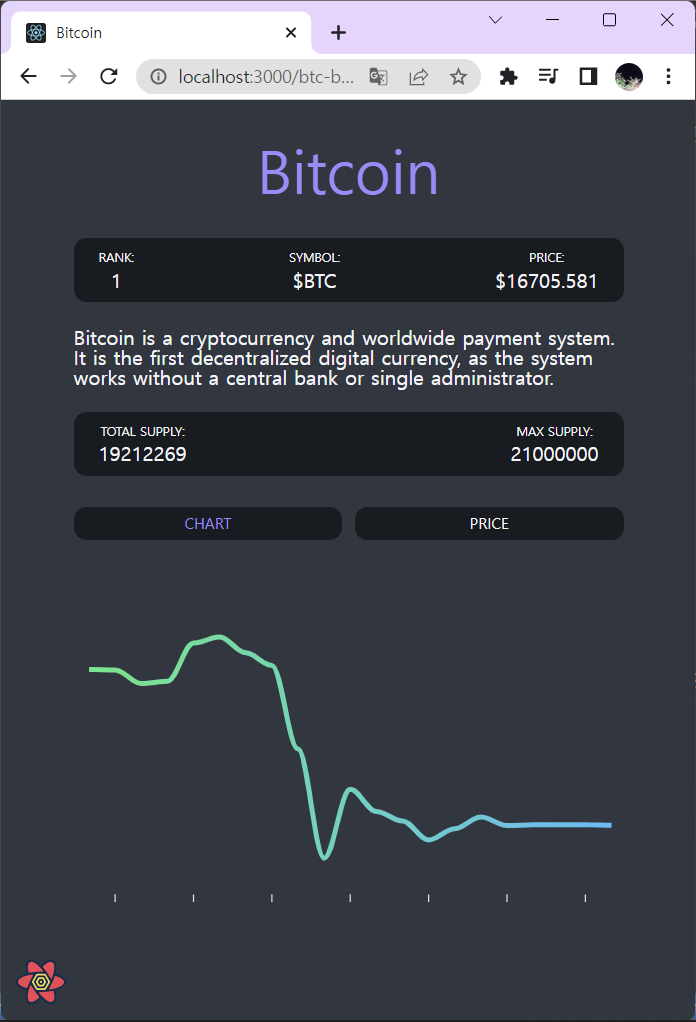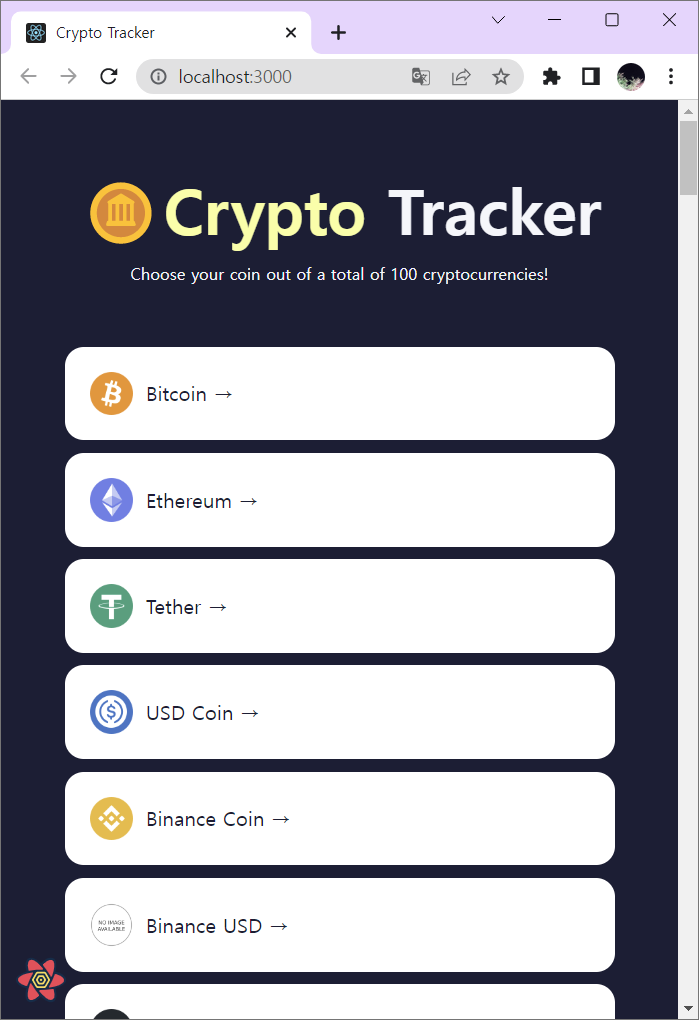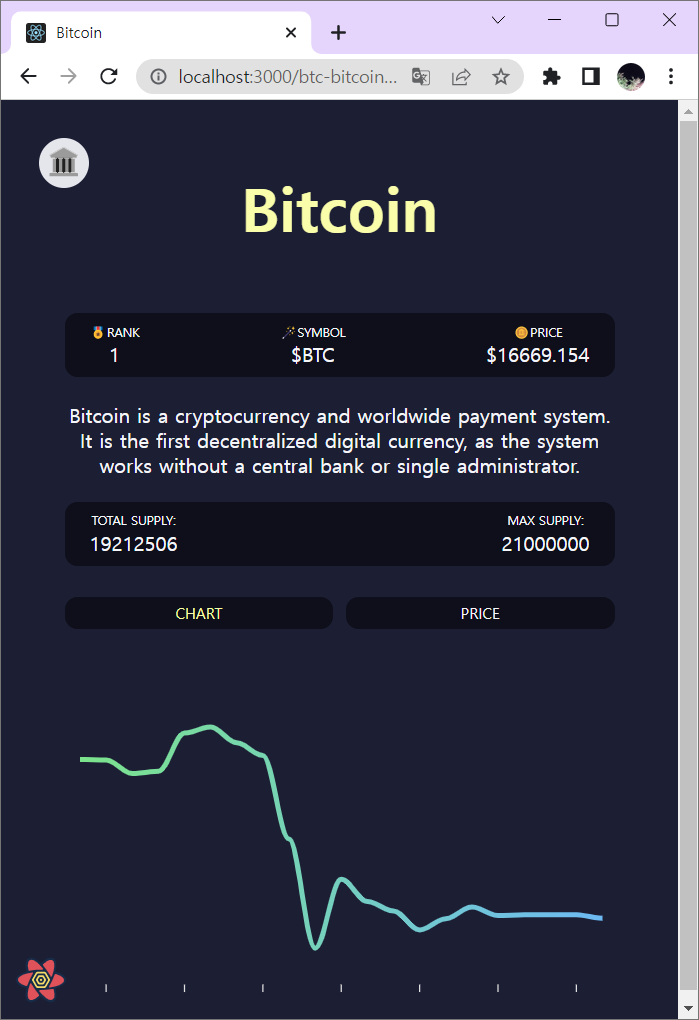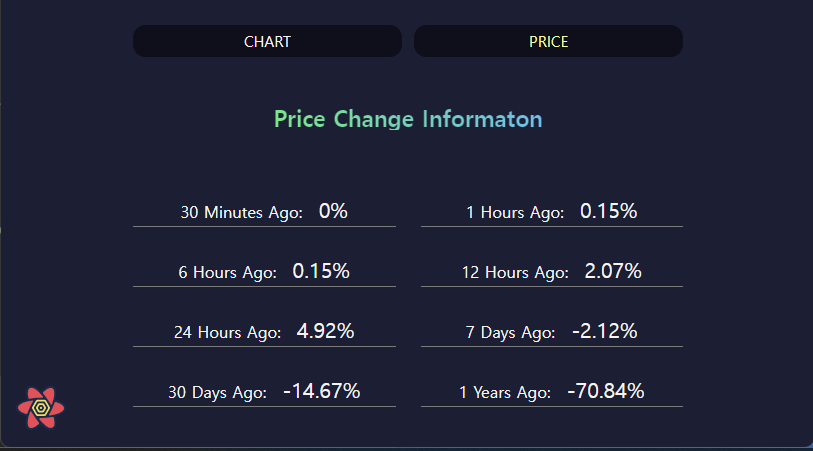
- 대망의 코드 챌린지 !
- 목표
- 코인 디테일 페이지에서 메인페이지로 가는 버튼 만들기
- price 탭 구현하기
- 목표
메인페이지로 이동하는 버튼 만들기
- 먼저 메인페이지로 가는 버튼(뒤로가기) 만들어 주려고 했는데...
- 기존 디자인이 너무 못ㅅ..못생..생...겨서 바꿔줬다 ㅋㅋ 니코쌤 죄송해영
기존 메인 페이지
기존 디테일 페이지
- 그래서 뭔가 더 건들이고 싶고 만들고싶은(?) 디자인으로 조금만 수정하자..해서 수정부터 해줬다 ㅎ
변경 후 메인 페이지
변경 후 디테일 페이지
- 뒤로가기버튼.. 🏛️ 이걸로했다 ㅎㅎ 그냥 집모양 아이콘보단 간지 ..? ㅎㅎ
- 바탕색은 뭔가 신뢰를 주는 것 같은 네이비로 선택했고
포인트 컬러는 보라색에서 코인의 노란색으로 바꿨다.
- Coin.tsx
return (
<>
<BackBtn>
<Link to="/">🏛️</Link>
</BackBtn>- 그리고 코인 디테일 페이지 좌측 상단에 위치했으면 좋겠어서
position : absolute;줬다
const BackBtn = styled.p`
position: absolute;
top: 30px;
left: 30px;
width: 40px;
height: 40px;
font-size: 25px;
background-color: #e4e6ed;
border-radius: 50%;
a {
position: absolute;
top: 5px;
left: 3px;
}
`;- 클릭하면 홈 화면으로 바로 이동하는 버튼 완료!
- 그럼 이제 PRICE 탭을 만들 차례
Price 탭 만들기
- 처음에 어떻게 데이터 값을 가져오지 고민하다가,
생각해보니 .. 'Coin.tsx' 페이지에서 가져오면 안되나? 라는 생각이 들었다.
새로 가져오는 것 보다 나을 것 같아서, 바로 props 으로 전달해줬다.
- Coin.tsx
<Routes>
<Route path="chart" element={<Chart coinId={coinId!} />} />
<Route
path="price"
element={<Price tickersData={tickersData!} />}
/>
</Routes>- 이제 price에서 가져오기!
- Price.tsx
function Price({ tickersData }: { tickersData: PriceData }) {
return ( ...- Coin.tsx 에 있던
tickersData의interface도 같이 가져왔다. - 그리고 이제 컴포넌트를 만들어 넣기만 하면 끝.
function Price({ tickersData }: { tickersData: PriceData }) {
return (
<>
<PriceInfoContainer>
<div>Price Change Informaton</div>
</PriceInfoContainer>
<PirceInfoDetail>
<PriceAgo>
30 Minutes Ago:
<span>{tickersData.quotes.USD.percent_change_30m}%</span>
</PriceAgo>
<PriceAgo>
1 Hours Ago: <span>{tickersData.quotes.USD.percent_change_1h}%</span>
</PriceAgo>
<PriceAgo>
6 Hours Ago:
<span>{tickersData.quotes.USD.percent_change_1h}%</span>
</PriceAgo>- 줄줄이 넣어주고.. css 까지 해주면..
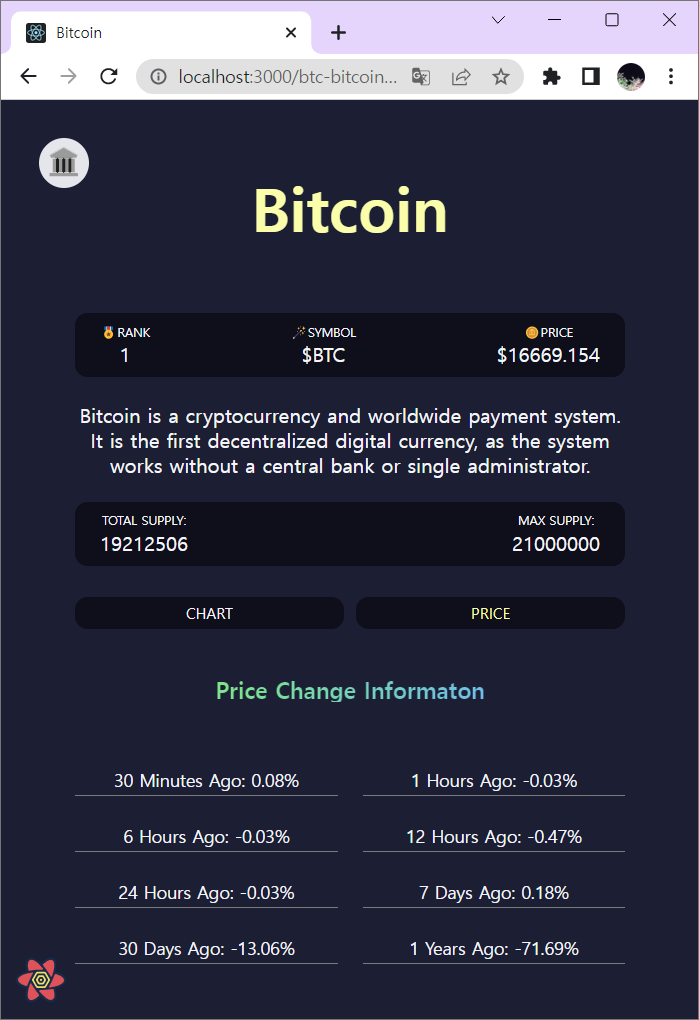
- 짜잔!
- chart 가 그라데이션이 있는걸, price 에서도 동일하게 보여줄 수 있는게 없을까? 싶어서 부제목에 넣었다.
const PriceInfoContainer = styled.div`
text-align: center;
font-size: 18px;
font-weight: 800;
margin-bottom: 50px;
margin-top: 40px;
background: #0be881;
background: linear-gradient(to right, #0be881 28%, #0fbcf9 80%);
-webkit-background-clip: text;
-webkit-text-fill-color: transparent;
`;- 참고로 그라데이션 넣는 방법은 구글링 하면 많이 나온다! 대부분 저 방식으로 이용하기에, 따라했다. ㅎㅎ
- 또, 이미지에서는 안보이지만 차트가 뜰때 하단에서 상단으로 통~한번 뛰면서 나타난다. 이 애니메이션이 귀여워보였다.
- 근데 price 탭은 그냥 퍼센트지만 똭. 주는게 싫어서 여기에도 하단 -> 상단으로 올라오는 애니메이션을 넣어줬다.
const PriceAgo = styled.div`
...
@keyframes fadeIn {
from {
opacity: 0;
transform: translateY(10px);
}
to {
opacity: 5;
transform: none;
}
}
animation: fadeIn 0.5s ease-in-out;
span {
font-size: 17px;
}- 아 이거 동영상으로 못남기나 ;;
- 아무튼 코드 챌린지 끝!!
- 이제 마지막으로 recoil 을 사용한 다크모드, 라이트모드 구현만 남았다 :) ㅎㅎ